Стоит Adobe animate 2022-го года: 1622 руб. в месяц, при условии годового плана с ежемесячной платой. А если вы захотите пользоваться программой иногда, вам придётся раскошеливаться на 2430 руб. за каждый 30-и дневной период. Таковы расценки на ноябрь 21-го года.
Благо существует бесплатная пробная версия, поэтому возвращаемся к ней по ссылке — https://www.adobe.com/ru/products/animate.html и находим кнопку “попробовать”, нажав на которую, вы слегка попадёте, но об этом чуть позже.
Совместимость Adobe animate 2022
Здесь остановлюсь поподробнее. Дело в том, что на официальном сайте нам показывают синий квадратик, с текстом — «Используйте программу установки ниже, чтобы получить последнюю версию Animate, которая поддерживается вашей ОС» © Официальный сайт.
Но как говорится — гладко было на бумаге, а по факту (на моём компьютере с процессором 9-го поколения под операционной системой windows 10, 2016-го), Adobe animate 2022 г. (установленный этой волшебной программой) не захотел отображать на холсте монтажного кадра, результаты работ некоторых инструментов. Например, нарисованный прямоугольник оставался невидимым до тех пор, пока не воспользуешься инструментом — кисть, а при обращении к некоторым функциям, Adobe animate 2022 начинал тормозить или вовсе зависал.

Естественно, я решил отложить знакомство с данной версией и удалить её, но оказалось ни тут-то было. Дело в том, что, нажав кнопку попробовать, устанавливается та самая программка, о которой я говорил. Это Creative Cloud (Креативное Облако), она нашла и подключилась ко всем установленным на моём компьютере приложениям от Adobe + загрузила несколько новых и начала меня напрягать (всякими обновлениями, предложениями, работой в фоновом режиме и т.д.). Мне это не понравилось, и я попытался её удалить и вот что из этого вышло:
Оказалось, что все те приложения, которые стояли на моём компьютере несколько лет, не могут работать без установленной Creative Cloud, поэтому её нельзя удалять. В прямом смысле НЕЛЬЗЯ (даже после удаления папок, в которых она находилась). И вообще! в Adobe (я так понял) лучше знают, чего я хочу и с какими программами должен работать.
В связи с этим, мне всё-таки пришлось потратить пол дня, чтоб заархивировать свои данные и проекты, отформатировать диск, поставить новую windows 21H1, установить Adobe animate 2022 без всякого хлама и лишь потом заценить её в деле.
Обзор Adobe animate 2022
При первом запуске нам показывают новые фишки:
- Первая – это распространение масштабирования, наклона и зеркального отражения в дополнение к переносу и повороту в родительских объектах. Это, как если в 21-м уроке посреди океана вы увеличивали размер корабля, а вместе с ним увеличивался бы размер персонажа, колючки и шапки;
- Вторая – это продвинутое оснащение, позволяющие сопоставлять установки с символами и автоматически применять к ним движения. На первый взгляд интересное нововведение, постараюсь раскрыть его потенциал в одном из предстоящих уроков;
- Третья – это панель активов, в ней изначально присутствует около 60-и готовых анимированных персонажей (таких как люди, животные, птицы), два десятка свойств (огонь, молния, пузырьки и т.д.), парочка фонов, и небольшая коллекция звуков. В пользовательской вкладке можно создавать свои наработки;
- Четвёртое – это возможность повторного использование ранее созданных активов (экспорт/импорт), по сути – это третье, но видать решили растянуть то, что есть. Простыми словами, вы создаёте символ в библиотеке, жмёте на него правой кнопкой мышки и в контекстном меню выбираете пункт “сохранить как ресурс” он тут же попадает в раздел пользовательского актива, откуда становится постоянно доступным для всех ваших проектов, даже после перезагрузки компьютера;
- Пятое – это быстрая публикация, на мой взгляд малополезная вещь, потому что все делают это вручную, после детальной проверки на своём устройстве;
- Шестое – создание практического руководства, и это туда же… Мало кто будет использовать программу для создания анимации (мультфильмов), для создания простых руководств;
- Седьмое – возможность настраивать инструменты на панели временной шкалы. Кому-то пригодится.
Кстати, окно инструменты, также настраивается, и в начале у вас будут ни все элементы. Для добавления нужного, жмите на три точки внизу и тащите их на панель. Чтобы сменить прямоугольник на круг, воспользуйтесь горячей клавишей, либо кликайте по нему правой кнопочкой мышки.
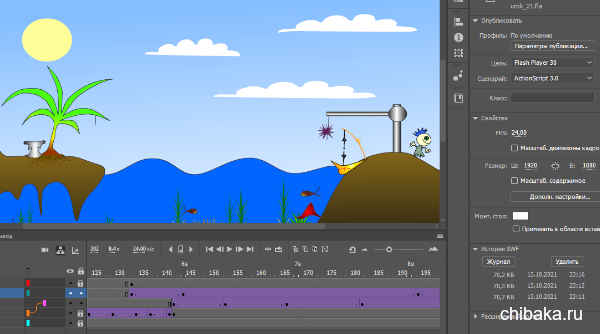
В разделе справка имеется практическое руководство с информативными уроками. Всё что нужно это следовать подсказкам и всё должно получиться. При выборе интерактивного учебного пособия в той же вкладке, вас перенаправят на официальный сайт с видеоуроками на английском языке, их там около тридцати.
Нужно отметить некую НЕ предусмотрительность разработчиков, добавивших видео-справку во встроенном плеере, который нельзя свернуть не закрыв. Таким образом вы не можете поставить его на паузу и попробовать сделать то, что показывает комментатор в данный момент.
Работает Adobe animate 2022 вполне хорошо, оптимизация есть и по ощущениям лучше, чем в девятнадцатом, хотя это неточно, может новый windows влияет.
Сохранена преемственность файлов, исходники из девятнадцатой версии без проблем запускаются, я загрузил парочку старых уроков и всё заработало.
Библиотека кистей не обновилась, а жаль, могли бы добавить побольше узоров. Ну это думаю, чтоб покупали отдельно.
Видео-обзор Adobe animate 2022
Смотрите видео с обзором новых возможностей Adobe animate 2022 г. на моём YouTube канале «Хорошие идеи»
Интерактивные занятия находятся по ссылке ниже.
Ну собственно это всё что можно рассказать про новую версию аниматора, по мере появления новой информации буду обновлять страничку, спасибо за чтение, всего хорошего, удачи, до сведения.